Maison >Tutoriel logiciel >Logiciel >Comment afficher les dimensions dans CorelDRAW ? C'est facile à faire en quelques étapes seulement ?
Comment afficher les dimensions dans CorelDRAW ? C'est facile à faire en quelques étapes seulement ?
- PHPzavant
- 2024-02-14 15:54:181122parcourir
L'éditeur php Banana vous propose quelques étapes simples pour afficher les dimensions dans CorelDRAW. Lorsque vous utilisez CorelDRAW pour des dessins de conception, la cotation est une fonction très importante, qui peut nous faciliter la mesure et l'ajustement des dimensions pendant le processus de conception. Mais certains utilisateurs peuvent ne pas savoir comment afficher les dimensions. Ne vous inquiétez pas, suivez simplement les étapes simples ci-dessous et vous pourrez facilement afficher les dimensions dans CorelDRAW et améliorer l'efficacité de la conception.
Les opérations spécifiques sont les suivantes :
1. Ouvrez le logiciel CorelDRAW, créez une nouvelle image et importez
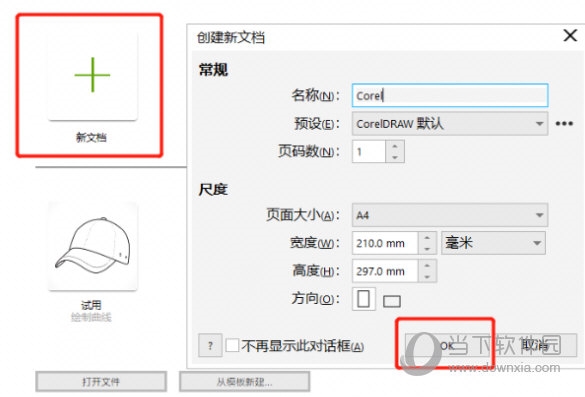
2. Cliquez sur [Mesurer l'outil] dans la barre d'outils de gauche, qui est la sixième icône à partir du bas
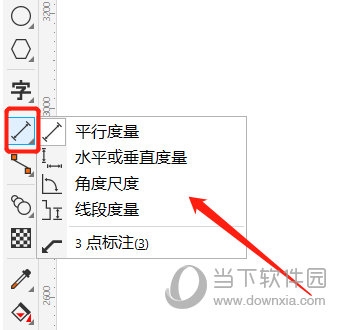
3. Oui Il existe plusieurs façons de marquer les dimensions. Sélectionnez [mesure horizontale ou verticale] pour obtenir la longueur et la largeur de l'image
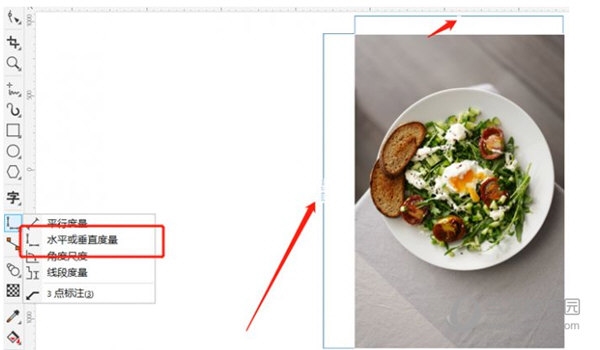
,
De plus, il existe également des mesures parallèles. "Mesure de segment de ligne" et "Mesure angulaire", qui ont toutes des utilisations différentes. Si vous êtes intéressé, vous pouvez l'utiliser vous-même pour vérifier l'effet. Ce qui précède est le didacticiel lié à CorelDRAW présenté par l'éditeur. J'espère qu'il pourra T'aider!
Ce qui précède est le contenu détaillé de. pour plus d'informations, suivez d'autres articles connexes sur le site Web de PHP en chinois!
Articles Liés
Voir plus- Comment afficher les jeux cachés sur Steam
- Comment utiliser un logiciel approprié pour ouvrir les fichiers dll sur un ordinateur win10 ?
- Comment définir le mot de passe du compte enregistré et afficher le mot de passe du compte utilisateur enregistré dans le navigateur 360
- Comment utiliser la CAO pour marquer toutes les dimensions en un seul clic
- Comment annuler le saut automatique vers le bord d'IE

